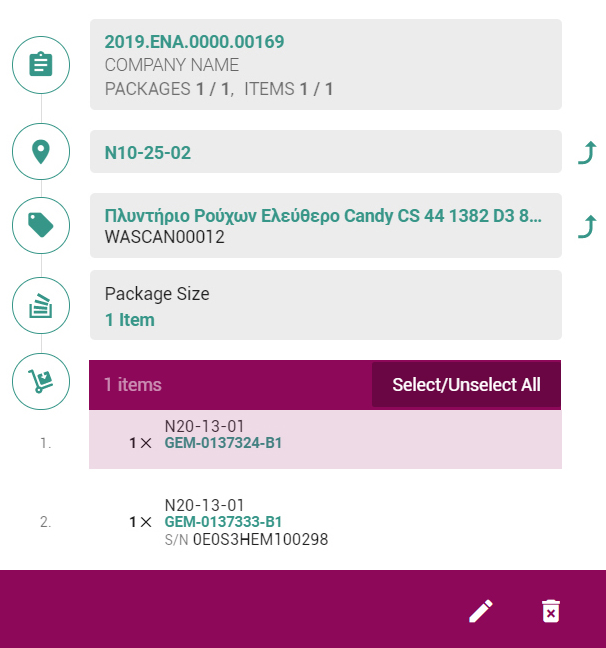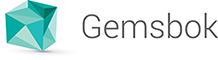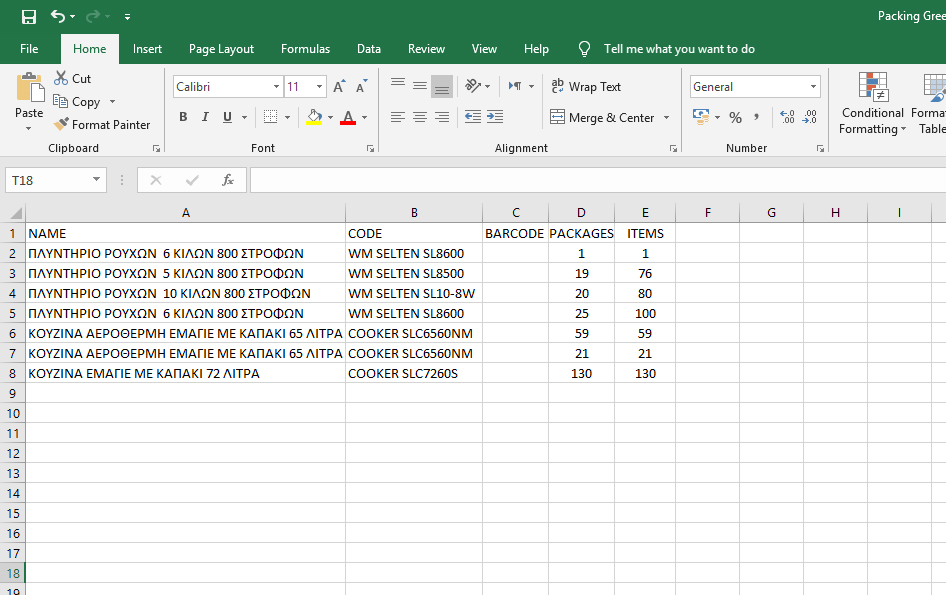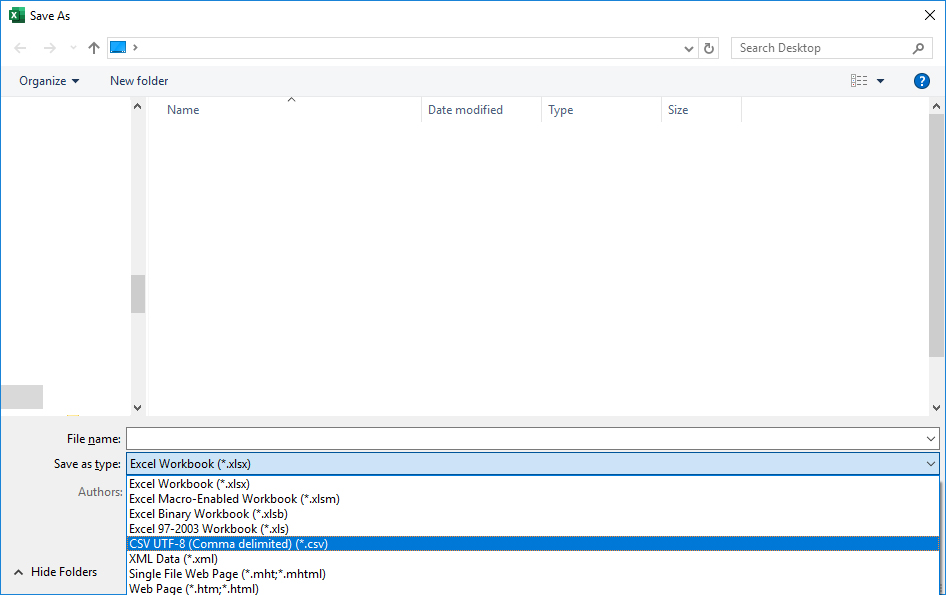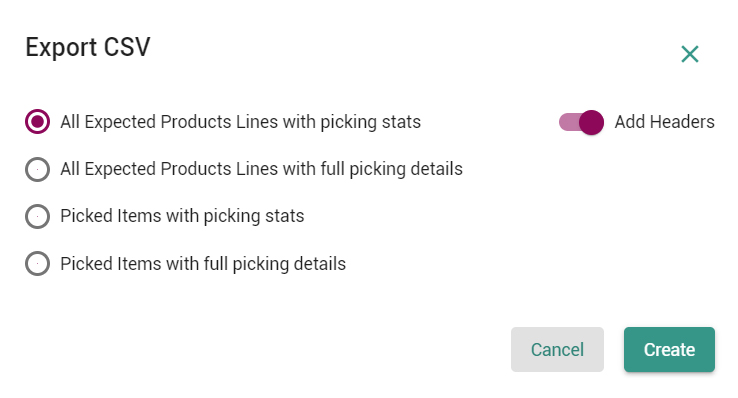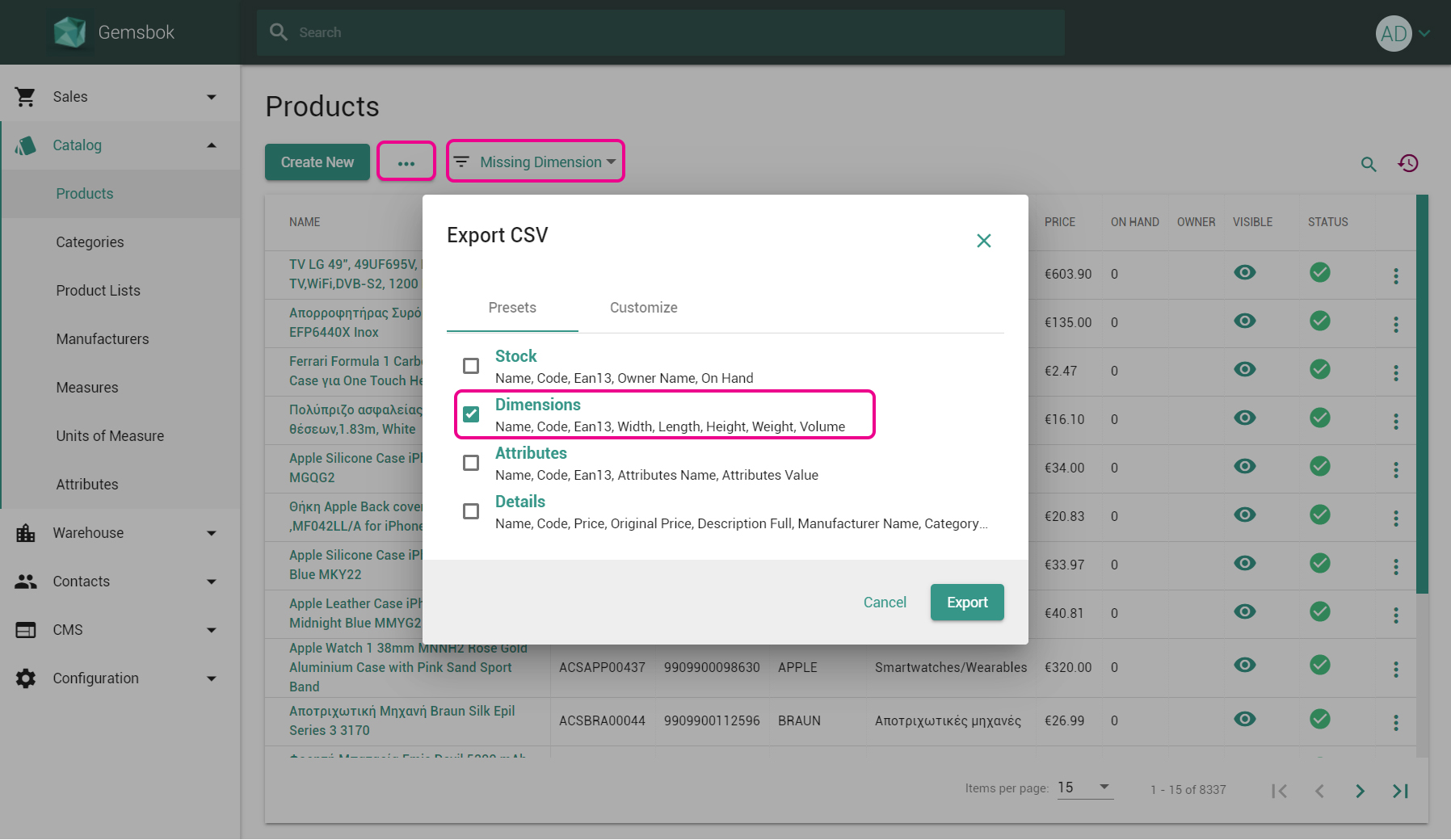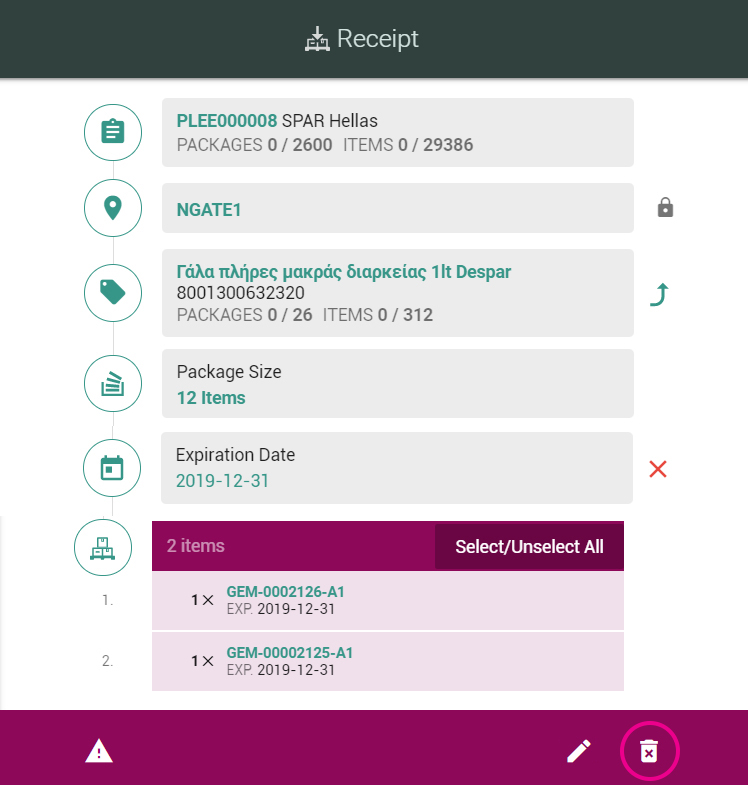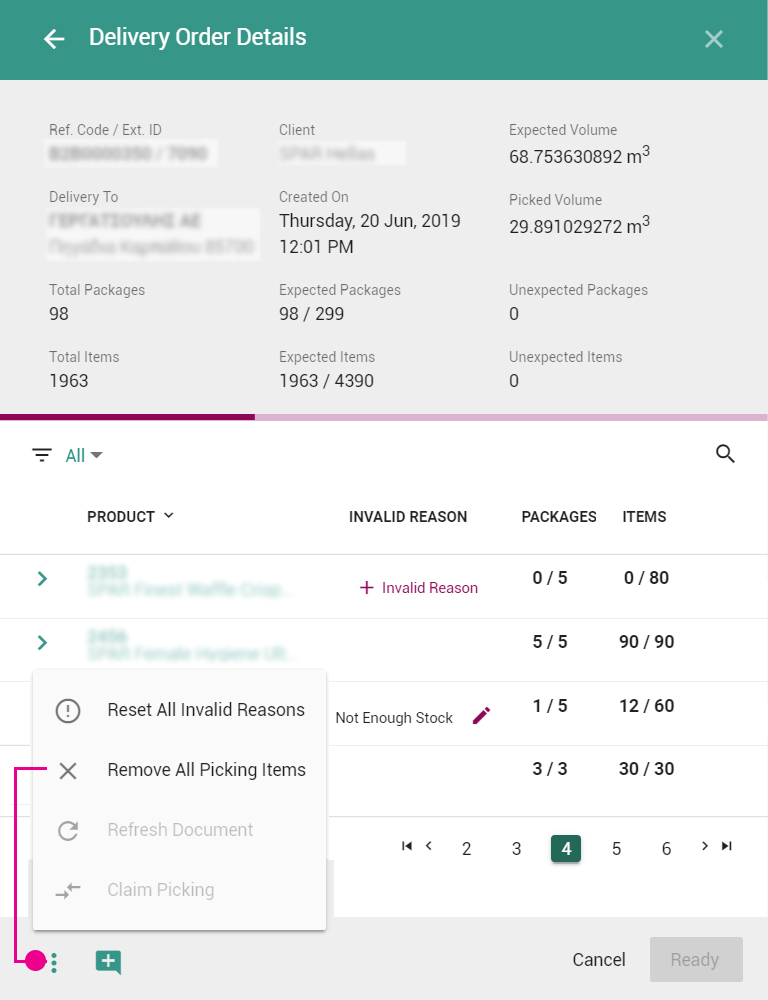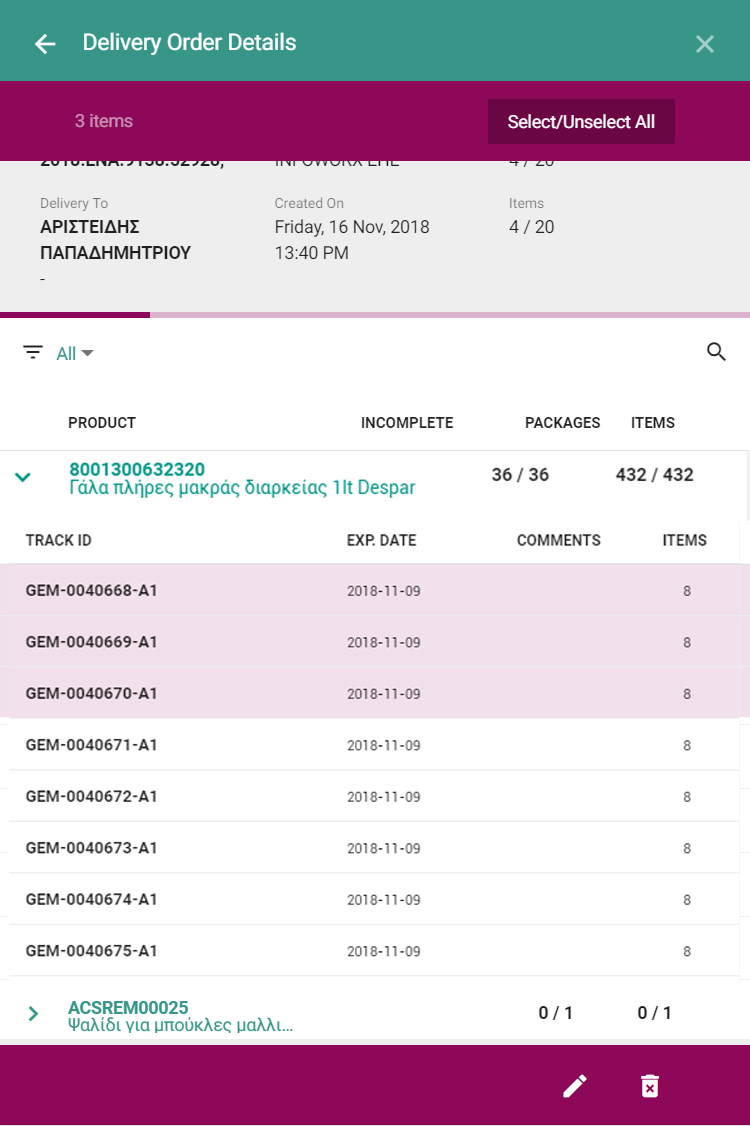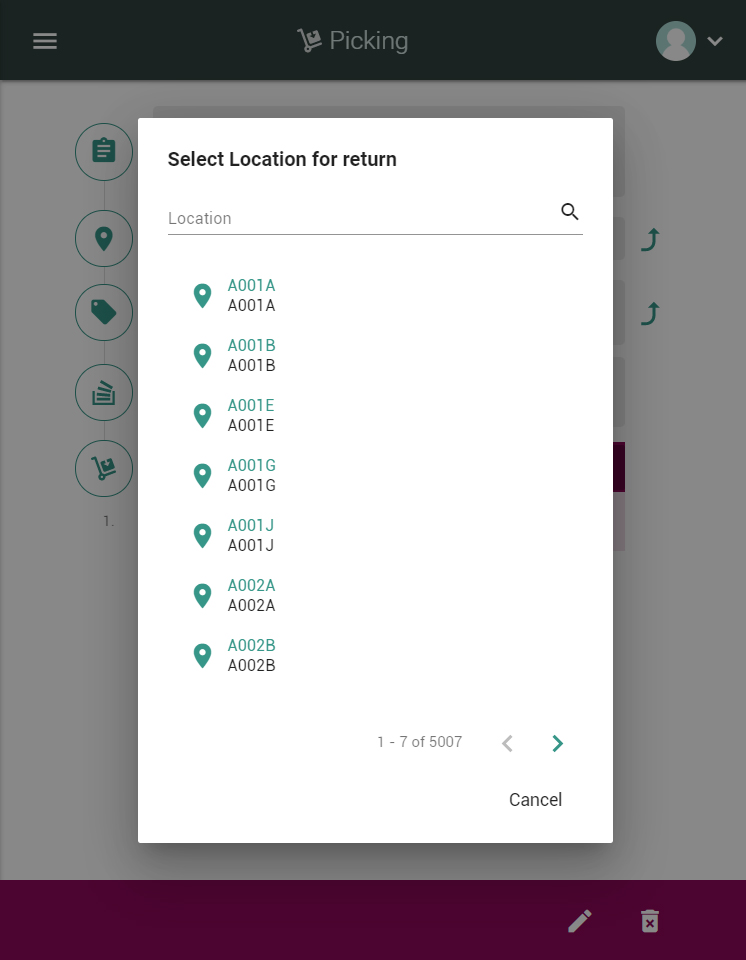Πότε μπορώ να διορθώσω μια εισαγωγή που έχω κάνει;
Όσο η εντολή είναι σε status Processing και δεν υπάρχει καμιά άλλη κίνηση στο απόθεμα που παραλάβατε στην συγκεκριμένη εισαγωγή.
Όταν έχετε τελειώσει την παραλαβή και έχετε επιλέξει το Validate η εντολή εισαγωγής κλειδώνει και δεν μπορείτε να την επεξεργαστείτε.
To stock για ένα προϊόν αυξάνεται αμέσως μόλις αυτό γίνει picked σε ένα receipt, τα items γίνονται αμέσως διαθέσιμα για παραλαβή, χωρίς να έχει γίνει Complete το receipt αλλά σε status Processing. Εάν κάνετε οποιαδήποτε κίνηση π.χ. Transfer για κάποιο απόθεμα το οποίο άφορα εισαγωγή που βρίσκεται ακόμα σε status Processing τότε το picking line κλειδώνει και δεν μπορείτε πλέον να το επεξεργαστείτε ή να το αφαιρέσετε.
Πως κάνω Import CSV για να περάσω αναμενόμενη σε μια εντολή;
Δημιουργείται ένα λογιστικό φύλλο (Sheet π.χ. στο excel) με την πρώτη γραμμή να έχει τις εξής πέντε στήλες, χωρίς κενά και κεφαλαία γράμματα:
| NAME | CODE | BARCODE | PACKAGES | ITEMS |
Συμπληρώνετε τις γραμμές με τα προϊόντα, χωρίς να βάζετε επιπλέον κενά (spaces) στο τέλος ή στην αρχή του κάθε κελιού και το αποθηκεύετε ως CSV with comma delimited.
Τα πεδία CODE, PACKAGES και ITEMS πρέπει υποχρεωτικά να τα συμπληρώσετε.
Το CODE είναι ο μοναδικός κωδικός του προϊόντος στο σύστημα μας (Product Code). Το NAME είναι ο τίτλος/περιγραφή του προϊόντος και δεν είναι υποχρεωτικό να είναι να το έχετε συμπληρωμένο, όπως και το BARCODE. Για PACKAGES βάζετε το σύνολο των πακέτων και για ITEMS το σύνολο των τεμαχίων, όχι το package size. Δηλαδή 10 κούτες που συνολικά έχουν 100 τεμάχια όλες μαζί ή 5 κούτες που συνολικά έχουν 5 τεμάχια, δηλαδή όταν η κάθε κούτα έχει ένα προϊόν μέσα.
Aν είστε διαχειριστής τα προϊόντα που δεν υπάρχουν στο Gemsbok δημιουργούνται αυτόματα ανεβάζοντας το csv αρχείο, δηλαδή δεν χρειάζεται να τα δημιουργήσετε. Προσοχή αυτό σημαίνει ότι αν έχετε κάνει κάποιο λάθος θα ανοίγουν διπλότυπα προϊόντα και θα πρέπει να κάνετε merge.
Πριν το upload του αρχείου μπορείτε να αλλάξετε το Character Encoding & File Delimiter αντίστοιχα με αυτά του αρχείου. Τέλος, κατά την επιλογή του αρχείου μπορείτε στο preview να επιβεβαιώσετε ότι οι γραμμές και οι χαρακτήρες του αρχείου διαβάζονται σωστά από το σύστημα.
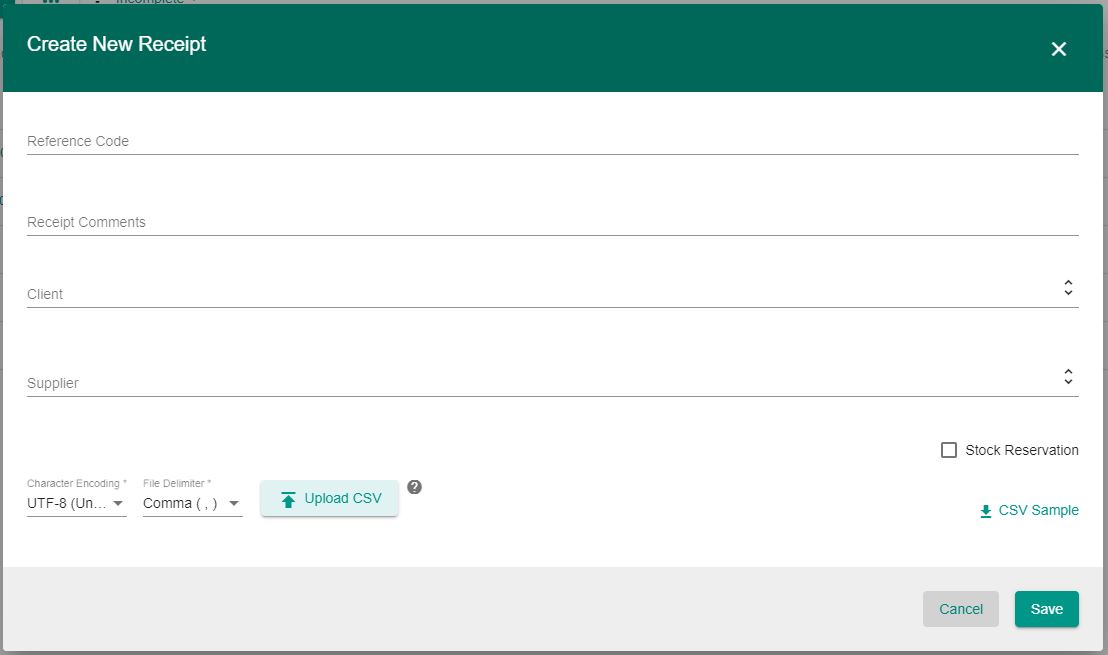
Κατεβάστε το δείγμα με το αρχείο CSV
Παράδειγμα:
| NAME | CODE | BARCODE | PACKAGES | ITEMS |
| Πλυντήριο ρούχων Crown Alba AL 600 | WASCRO00006 | 9909900060056 | 4 | 4 |
| LG MONITOR LED | 22MP65HQ | 10 | 100 |
ή
| NAME | CODE | BARCODE | PACKAGES | ITEMS |
| WASCRO00006 | 4 | 4 | ||
| WASCRO00007 | 4 | 4 |
Πως μπορώ να εκτυπώσω ή να κάνω export το picking list μιας εντολής;
Πρέπει να ανοίξετε το αντίστοιχο Receipt ή Delivery Order και από το κουμπί των actions, πάνω δεξιά (τρεις τελείες):
- επιλέγετε το Print Picking List και στο παράθυρο με την προεπισκόπηση της εκτύπωσης μπορείτε να επιλέξετε αν θα εκτυπωθούν τα tracking codes και επιλέγετε Print/Εκτύπωση.
- επιλέγετε Export CSV και στο παράθυρο που εμφανίζεται μπορείτε να επιλέξετε ποιες πληροφορίες θέλετε να περιέχει και επιλέγετε Create.
Πότε πρέπει να κάνω merge δυο προϊόντα;
Όταν έχουν το ίδιο barcode ή product code και τον ίδιο Product Owner (αποθέτη), δηλαδή όταν πρόκειται για ένα διπλότυπο προϊόν.
Πως μεταφέρω απόθεμα σε μια θέση;
Στην εφαρμογή του σκάνερ επιλέγετε από το μενού το Transfer. Για κάθε Transfer που κάνατε μπορείτε να πάρετε απόθεμα από πολλές θέσεις αλλά να τα μεταφέρετε μόνο σε μια συγκεκριμένη.
Η διαδικασία είναι η ίδια όπως σε όλες της εφαρμογές του σκάνερ, οι κύκλοι αντιπροσωπεύουν τα βήματα που θα πρέπει να συμπληρώσετε με την σειρά για να δημιουργήσετε ένα picking list. Τα βήματα συμπληρώνονται σκανάροντας το αντίστοιχο barcode ή πατώντας πάνω στο κάθε κύκλο για να ανοίξει το παράθυρο ανεύρεσης και επιλογής. Σε περίπτωση που χρησιμοποιείτε Tracking Codes τα βήματα Location, Product και Package Size συμπληρώνονται αυτόματα. Όταν έχετε συμπληρώσει ένα βήμα, πατώντας πάνω στην συμπληρωμένη κάρτα (δεξιά του κύκλου) ανοίγουν οι λεπτομέρειες για την αντίστοιχη ενότητα. Για κάθε transfer που κάνετε πρέπει να δημιουργήσετε ένα Document, για να διαλέξετε την θέση που μεταφέρεται το απόθεμα ανοίγετε το Document Details και πατάτε το Transfer για να επιλέξετε την θέση.
Τα βήματα της διαδικασίας του picking είναι:
- Document: Δημιουργείται ένα νέο Document
Για κάθε κωδικό προϊόντος ή θέση επαναλαμβάνεται τα επόμενα βήματα: - Location: Επιλέγετε ή σκανάρεται το location που θα πάρετε απόθεμα
- Product: Επιλέγετε ή σκανάρεται το product barcode που βρίσκετε μπροστά σας
- Package Size: Αλλάζετε το package size σε αυτό που αντιστοιχεί στο κάθε πακέτο
- Picking: Ξεκινήστε να σκανάρετε το απόθεμα που βρίσκεται στην θέση για τον επιλεγμένο κωδικό.
Σκανάρεται το Tracking Code ή το Serial Number ή το Barcode και κάνετε pick το αντικείμενο ή πατώντας πάνω στο κύκλο με το εικονίδιο "Transfer" (το τελευταίο βήμα) εισάγετε τον αριθμό των τεμαχίων: “Add Quantity or Identifier”.
Τέλος μόλις συλλέξετε όλα τα products ανοίγετε το document πατώντας στο πρώτο βήμα, πάνω στην κάρτα με τα στοιχεία του document. Στο κάτω μέρος του βρίσκονται τα actions που μπορείτε να εκτελέσετε. Πατάτε το Transfer για να επιλέξετε την θέση που θα μεταφέρετε το απόθεμα.
Πώς κάνω μια Εισαγωγή/Παραλαβή;
Στην εφαρμογή του σκάνερ επιλέγετε από το μενού το Receipt.
Η διαδικασία είναι η ίδια όπως σε όλες της εφαρμογές του σκάνερ, οι κύκλοι αντιπροσωπεύουν τα βήματα που θα πρέπει να συμπληρώσετε με την σειρά για να δημιουργήσετε ένα picking list. Τα βήματα συμπληρώνονται σκανάροντας το αντίστοιχο barcode ή πατώντας πάνω στο κάθε κύκλο για να ανοίξει το παράθυρο ανεύρεσης και επιλογής. Όταν έχετε συμπληρώσει ένα βήμα, πατώντας πάνω στην συμπληρωμένη κάρτα (δεξιά του κύκλου) ανοίγουν οι λεπτομέρειες για την αντίστοιχη ενότητα.
- Document: Πατάτε στο πρώτο βήμα (το εικονίδιο του Document) για να διαλέξετε πρώτα το Document (την εντολή εισαγωγής - receipt order) για το οποίο θέλετε να παραλάβετε προϊόντα ή δημιουργήσετε ένα νέο Document επιλέγοντας create new.
- Location: Σκανάρετε ή επιλέγετε το location στο οποίο θα γίνει η παραλαβή
- Για κάθε κωδικό προϊόντος που θα παραλάβετε επαναλαμβάνεται τα επόμενα βήματα:
- Product: Σκανάρετε ή επιλέγετε τον κωδικό του προϊόντος που έχετε μπροστά σας
- Package Size: Το package size συμπληρώνεται αυτόματα με βάση την αναμενόμενη παραλαβή, αλλά μπορείτε να το αλλάξετε πατώντας πάνω του σε αυτό που αντιστοιχεί στο πακέτο σας
- Batch: Ξεκινήστε να σκανάρετε το απόθεμα που βρίσκεται στην θέση για τον επιλεγμένο κωδικό.
- Μπορείτε να σκανάρετε barcodes ή tracking codes ή serial numbers ή και των συνδυασμό των προηγουμένων για να δηλώσετε το απόθεμα με την προκαθορισμένη σειρά προτεραιότητας.*
- Αν θέλετε να περάσετε το συνολικό απόθεμα του προϊόντος στην θέση εισάγετε τον αριθμό των τεμαχίων στο τελευταίο βήμα (step): “Add Quantity or Identifier”
- Τέλος μόλις ολοκληρωθεί η διαδικασία για όλα τα products της παραλαβής ανοίγετε document πατώντας στο πρώτο βήμα, πάνω στην κάρτα με τα στοιχεία του document. Στο κάτω μέρος του Order Details βρίσκονται τα actions που μπορείτε να εκτελέσετε. H επιλογή Ready σημαίνει ότι έχετε τελειώσει το picking και ο Διαχειριστής πρέπει μέσα από το διαχειριστικό να πάει και να κλείσει την παραγγελία (validate) και να εκδώσει το παραστατικό.
Πως ξέρω ότι κάποιο προϊόν δεν έχει καταχωρημένες διαστάσεις;
Στην εφαρμογή του σκάνερ όταν έχετε επιλέξει ένα προϊόν και η περιγραφή του είναι πορτοκάλι σημαίνει ότι λείπουν οι διαστάσεις. Μπορείτε να πατήσετε πάνω του για να ανοίξετε τα Product Details και να εισάγεται τις διαστάσεις.

Στο διαχειριστικό, στο Catalog > Products στο πινάκα πάνω αριστερά υπάρχει ένα φίλτρο να δείτε όλα τα προϊόντα που δεν έχουν διαστάσεις (Missing Dimension). Επίσης από τα actions (...) αριστερά μπορείτε να κάνετε export σε CSV όλα τα προϊόντα με τις διαστάσεις τους.
Πως χρησιμοποιείται η εφαρμογή του σκανερ;
Οι κύκλοι αντιπροσωπεύουν τα βήματα που θα πρέπει να συμπληρώσετε με την σειρά για να δημιουργήσετε ένα picking list. Τα βήματα συμπληρώνονται σκανάροντας το αντίστοιχο barcode ή πατώντας πάνω στο κάθε κύκλο για να ανοίξει το παράθυρο ανεύρεσης και επιλογής. Στο Transfer και Picking σε περίπτωση που χρησιμοποιείτε Tracking Codes τα βήματα Location, Product και Package Size συμπληρώνονται αυτόματα. Όταν έχετε συμπληρώσει ένα βήμα, πατώντας πάνω στην συμπληρωμένη κάρτα (δεξιά του κύκλου) ανοίγουν οι λεπτομέρειες για την αντίστοιχη ενότητα. Για οποιαδήποτε εργασία και αν εκτελείται πρέπει να υπάρχει ένα Document, για το οποίο θα δημιουργήσετε το picking list, και για να οριστικοποιηθεί πρέπει ανοίξετε τα Document Details για να επιλέξετε το αντίστοιχο action.Read more
Πως αφαιρώ ένα ή πολλά τεμάχια που έχω βάλει σε picking list;
Στα picking steps μπορείτε να αφαιρέσετε μία ή πολλές γραμμές ταυτόχρονα από τα picking lines πατώντας πάνω στις γραμμές για να τις επιλέξετε. Όταν μία ή παραπάνω γραμμές είναι επιλεγμένες εμφανίζεται η εργαλειοθήκη επεξεργασίας στο κάτω μέρος της οθόνης (μοβ μπάρα). Πατώντας στην επιλογή Delete (κάδος απορριμάτων) αφαιρούνται οι γραμμές από το picking list.
Αντίστοιχα μπορείτε από το Document Details να αφαιρέσετε ένα ή πολλά picking lines, πατώντας το βελάκι αριστερά από κάθε προϊόν για να ανοίξει η λίστα με προϊόντα που έχετε κάνει pick. Πατώντας πάνω στις γραμμές που θέλετε τις επιλέγετε και από την εργαλειοθήκη που θα εμφανιστεί στο κάτω μέρος της οθόνης επιλέγετε να κάνετε delete. Επίσης από το Document Details στα actions (τρεις τελείες κάτω αριστερά) μπορείτε να αφαιρέσετε όλα τα picking lines επιλέγοντας "Remove all picked items" ή "Return all picked items" .
Αν είστε σε Delivery Order ή Transfer, δηλαδή είχατε κάνει picked το απόθεμα τότε θα σας ζητηθεί να διαλέξετε την θέση που θέλετε για θα γυρίσετε πίσω το απόθεμα που είχατε πάρει.
ΠΡΟΣΟΧΗ: Τα τεμάχια που έχετε κάνει picked με “partial picking” μπορούν να επιστραφούν μόνο πίσω στην φυσική θέση όπου τα πήρατε, δηλαδή στην θέση που βρίσκετε το Tracking Code. Άρα αν αφαιρέσετε πολλά picking lines μαζί, θα πρέπει αυτά να μπορούν να επιστραφούν όλα στην ίδια θέση.
Πως περνάω serial number σε ένα tracking code;
Για να μπει ένα S/N σε tracking code πρέπει πάντα να είναι focus και άδειο το tracking code (GEM), δηλαδή να μην έχει γίνει assign κάποιο άλλο S/N. Όσο το tracking code είναι επιλεγμένο, σκανάρετε αμέσως μετά το S/N ώστε να πέρασε μέσα σε αυτό το αντίστοιχο S/N. Αλλιώς μπορείτε να επιλέξετε το tracking code από το picking list, να το κάνετε Edit και να του περάσετε το S/N.
Αν το picking line του tracking code έχει S/N και είναι focus τότε δεν θα αλλάξει το S/N αλλά θα προσθέσει μια νέα γραμμή με το S/N. Για να αλλάξει το S/N σε ένα GEM πρέπει να γίνει edit η γραμμή.